Introduktion: Vad gör du när du tappar bort foton, videor, kontakter, anteckningar, dokument och annan data på din Vivo Y20/Y21? Den här artikeln kommer att svara på den här frågan åt dig.
Varför försvann data från Vivo Y20/Y21?
Mänskligt fel raderade vissa data/telefonformaterade/fabriksinställningar återställda/attackerade av skadligt virus/telefon skadad, vattenskadad ...... På grund av dessa olika anledningar kan din data raderas från din enhet. Men dessa data finns fortfarande i ett lagringsutrymme på din enhet och när de raderas har de ett annat utrymme att lagra dem på.
Men glöm inte att vidta åtgärder för att återställa denna förlorade data så snart som möjligt, när de väl har skrivits över kanske de aldrig kommer att återställas. Vilka är metoderna för att hämta förlorad data från Vivo Y20/Y21?
Lista över metoder:
- Metod 1: Återställ data från Vivo moln
- Metod 2: Återställ datafiler från säkerhetskopieringsfilen för Google Drive
- Metod 3: Återställ raderade bilder från galleriets papperskorg
- Metod 4: Använd Android Data Recovery för att hämta förlorad data från Vivo Y20/Y21 (rekommenderas)
- Metod 5: Återställ data från lokal säkerhetskopia till Vivo Y20/Y21
Metod 1: Återställ data från vivo moln
Vivo cloud är en exklusiv funktion för molnsäkerhetskopiering för Vivo-användare, genom vilken du kan säkerhetskopiera och hantera dina data. Så om dina data säkerhetskopieras via Vivo moln kan du återställa dem härifrån.
Steg 1: Öppna vivo-molnet i Vivo Y20/Y21
Steg 2: Välj vilken typ av data du vill återställa, t.ex. kontakter, anteckningar, etc.
Steg 3: Välj de data du vill återställa och klicka på "Återställ"
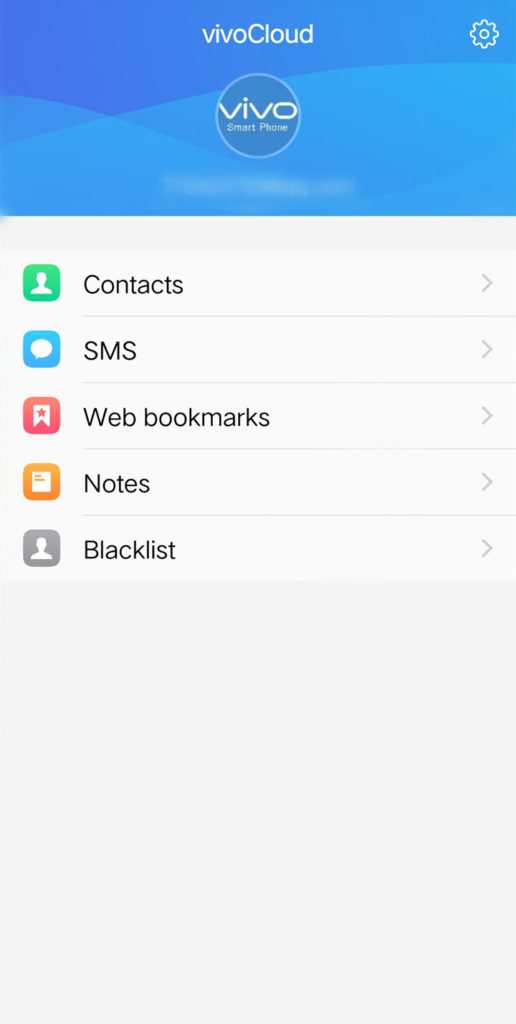
Metod 2: Återställ datafiler från säkerhetskopieringsfilen för Google Drive
Google Drive är en molntjänst för säkerhetskopiering som vanligtvis används av Android-användare, där du kan få lite lagringsutrymme för att säkerhetskopiera dina data. Så om du har säkerhetskopierat din data till Googles servrar innan du tappade bort den, kan du följa dessa steg för att återställa förlorad data.
Steg 1: Öppna Google Drive-appen på din telefon
Steg 2: Logga in på det Google-konto du använde för att säkerhetskopiera din data
Steg 3: Gå till "Min enhet" eller "Nyligen använda mappar" för att se filerna du har laddat upp
Steg 4: Hitta filen du vill återställa och klicka på "Ladda ner"
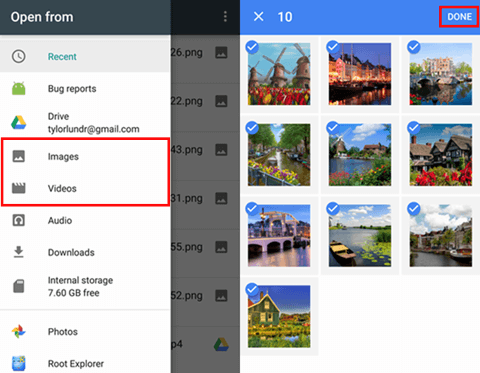
Metod 3: Återställ raderade foton från galleriets papperskorg
I Vivos Galleri-app har Vivo ett papperskorgalternativ där du kan hämta dina raderade bilder.
Steg 1: Öppna Galleri-appen i din Vivo Y20/Y21
Steg 2: Klicka på de tre prickarna högst upp på sidan och välj "Inställningar"
Steg 3: Välj alternativet "Papperskorgen".
Steg 4: Välj de fotofiler du vill återställa för att återställa
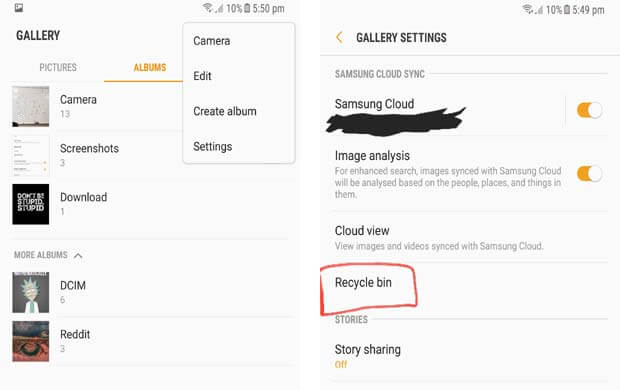
Metod 4: Använd Android Data Recovery för att hämta förlorad data från Vivo Y20/Y21
Inte alla användare har för vana att säkerhetskopiera sina data regelbundet, så vad händer om den förlorade datan inte har säkerhetskopierats? Oroa dig inte, Android Data Recovery kan hjälpa dig att återställa din data direkt till din enhet, oavsett om du hade en säkerhetskopia eller inte.
Android Data Recovery är en professionell dataåterställningsprogramvara som körs på Windows eller Mac. Den kan hämta och återställa kontakter, foton, videor, textmeddelanden, samtalsloggar, dokument och annan data på din Android-telefon eller surfplatta med en enkel att följa logik som inte kommer att avskräcka dig.
Du kan också hantera och återställa din data med Android Data Recovery Backup, så om du vill hantera din data bättre och undvika att förlora den igen, kom och prova.
Steg för att använda Android Data Recovery.
Steg 1: Ladda ner och installera Android Data Recovery på din dator och starta den sedan

Steg 2: Anslut din enhet till datorn och välj "Android Data Recovery" på framsidan av programvaran

Steg 3: Programmet kommer att påminna dig om att du måste slutföra USB-felsökning på din telefon först och ger dig relevanta riktlinjer

Steg 4: Välj vilken typ av data du vill återställa i gränssnittet och klicka på "Nästa" för att få programmet att skanna din telefon

Steg 5: När skanningen är klar, välj de data du vill återställa och klicka på "Återställ"

Metod 5: Återställ data från lokal säkerhetskopia till Vivo Y20/Y21
När du har säkerhetskopierat dina data med Android Data Recovery är det enkelt att återställa dina data till din telefon.
Steg 1: Starta Android Data Recovery på din dator och anslut din telefon till datorn
Steg 2: Välj "Device Data Backup & Restore" på hemsidan för programvaran

Steg 3: Välj "Device Data Restore" för att återställa vissa data eller "One - Click Restore" för att återställa alla säkerhetskopierade data

Steg 4: Välj lämplig säkerhetskopia på gränssnittet och klicka på "Nästa" för att extrahera data inuti
Steg 5: När datautvinningen är klar, välj den data du vill återställa och klicka på "Återställ"






